word最后一页如何删除空白页
更新时间:2024-02-06 11:00:10作者:yang
随着科技的进步,Word已经成为我们日常工作中必不可少的工具之一,在使用Word编辑文档的过程中,我们有时会遇到一些烦人的问题,比如最后一页出现了无法删除的空白页。这不仅影响了文档的美观,还浪费了打印纸张。该如何删除这些顽固的空白页呢?本文将为大家详细介绍Word中如何删除最后一页的空白页,帮助大家解决这一困扰。无论您是初学者还是高级用户,相信本文都能为您提供实用的解决方案。让我们一起来探索吧!
操作方法:
1.如果是回车空行过多造成空白页,这种情况只要简单的按退格键或者按DELETE键删除即可。
1、先把光标置于最后一页,持续按删除键或者退格键。直到光标位置移到了倒数第二页的最后一行,这样就能删掉最后一页空白页了。
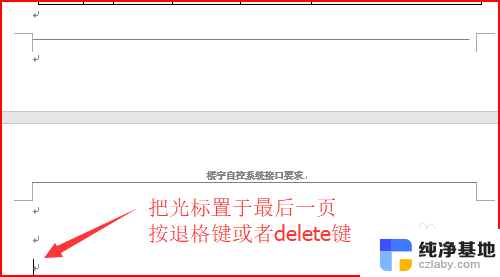
2、可将光标置于倒数第二页最后一行,然后按住Shift。按住鼠标左键向下拖动鼠标,选择所有回车符,最后按delete,这样也可以删掉最后一页空白页。
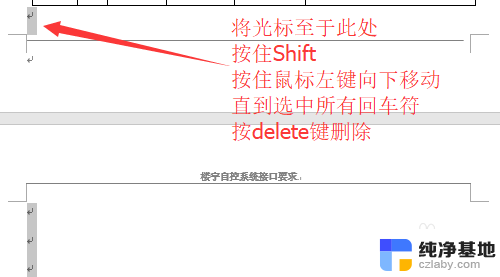
以上就是Word最后一页如何删除空白页的全部内容,碰到同样情况的朋友们赶紧参照小编的方法来处理吧,希望能够对大家有所帮助。
- 上一篇: 戴尔笔记本怎么打开蓝牙并连接使用
- 下一篇: wps怎样调低北京音乐的音量
word最后一页如何删除空白页相关教程
-
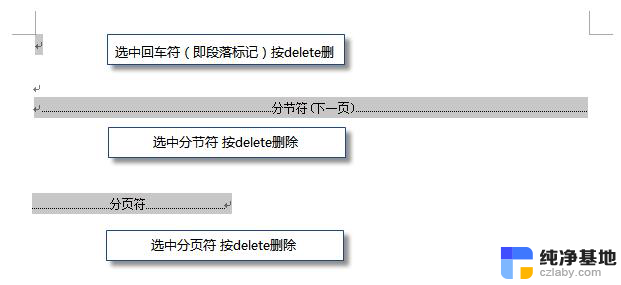 wps如何将多出来的空白页删除
wps如何将多出来的空白页删除2024-01-03
-
 怎么删除word空白页wps
怎么删除word空白页wps2023-12-04
-
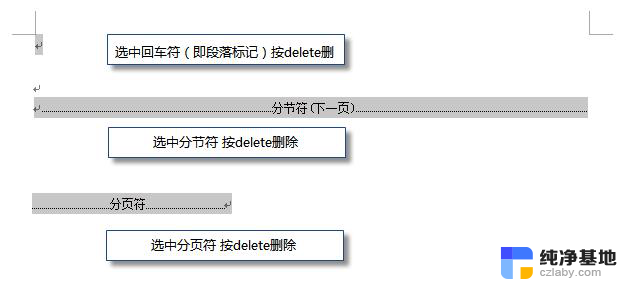 wps如何删除word中的某一页
wps如何删除word中的某一页2024-03-01
-
 word文档如何删除页眉页脚
word文档如何删除页眉页脚2023-11-19
电脑教程推荐